0×00000709打印机错误win10怎么办 win10打印机无法共享0x0000709完美解决
相信很多用户在办公使用win10系统的过程中,也都会选择给电脑连接区域内的共享打印机来满足文件打印需求,不过有些用户在给win10电脑连接共享打印机时,却遇到了错误代码0x0000709的提示,对此0×00000709打印机错误win10怎么办呢?下面就一起来学习一下win10打印机无法共享0x0000709完美解决。
具体方法:
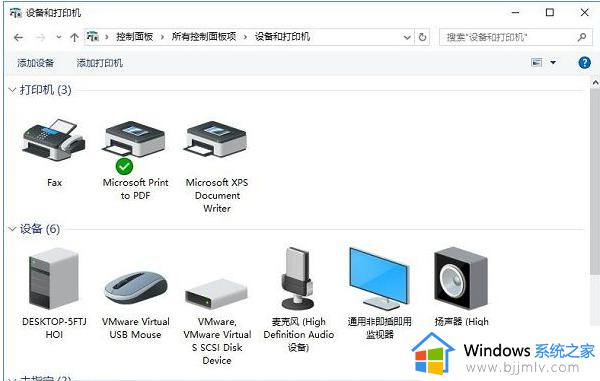
方法一:
1、首先在打印机本机中重新安装打印机驱动程序,将打印机驱动更新到最新版;
方法二:
1、按下win+R 组合键打开运行,输入:services.msc 点击确定打开服务;
2、打开服务之后重启下主机和客户机以下服务:
workstATIon
windows firewall
webclient
upnp device host
tcp/ip netbios helper
SSDt discovery
server
print spooler
ip helper
dns client
dhcp client
computer browser
重启完了再连试下,若重启服务不管用可参考步骤3
方法三:
1、首先打开驱动总裁,在驱动管理中点击“立即检测”。
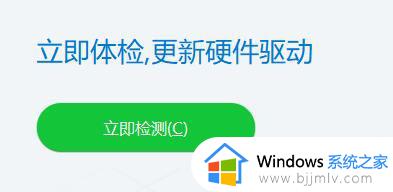
2、驱动总裁会自动检测电脑缺失或者需要更新的驱动。
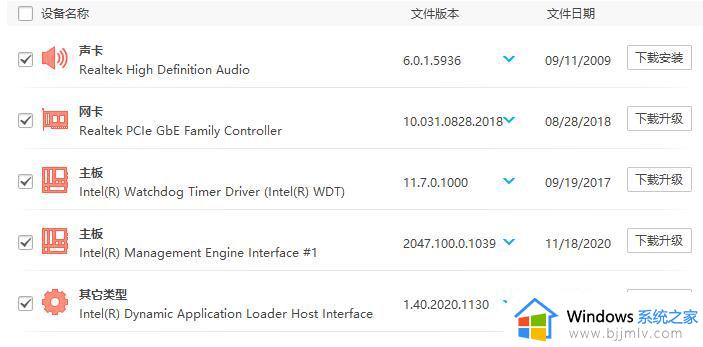
3、找到需要的打印机驱动,点击右侧的下载安装即可。
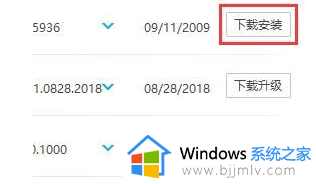
4、如果页面里没有打印机驱动,需要检查打印机是否插好,然后重复上述操作,也可能是电脑已经有最新的打印机驱动了,不需要下载安装。
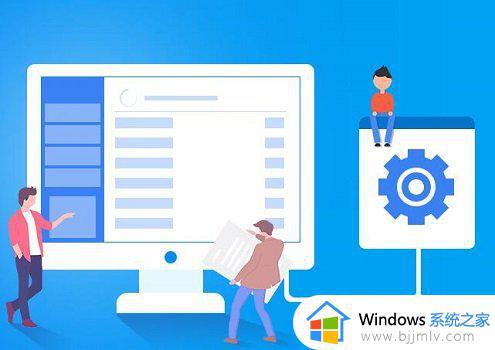
上述就是小编告诉打击的win10打印机无法共享0x0000709完美解决了,有出现这种现象的小伙伴不妨根据小编的方法来解决吧,希望能够对大家有所帮助。
0×00000709打印机错误win10怎么办 win10打印机无法共享0x0000709完美解决相关教程
- 共享打印机0x00000709完美解决win10 win10共享打印机0x00000709错误修复方法
- win10共享0x0000709怎么办 win10打印机共享错误代码0x0000709如何处理
- 0x00000057完美解决win10无法连接到打印机 win10共享打印机错误0x00000057怎么办
- win10无法访问共享打印机怎么办 完美解决win10共享打印机无法访问问题
- win10专业版无法连接共享打印机怎么办 完美解决win10共享打印机无法连接方法
- win10连接共享打印机错误0x00000709完美解决
- windows10连不上共享打印机怎么办 完美解决win10无法解决共享打印机方法
- win10打印机共享提示错误709怎么办 win10共享打印机错误代码709如何解决
- win10打印机共享错误709怎么办 win10如何解决打印机共享错误709
- win100x0000011b共享打印机无法连接怎么办 win10连接共享打印机错误0x0000011b如何解决
- win10如何看是否激活成功?怎么看win10是否激活状态
- win10怎么调语言设置 win10语言设置教程
- win10如何开启数据执行保护模式 win10怎么打开数据执行保护功能
- windows10怎么改文件属性 win10如何修改文件属性
- win10网络适配器驱动未检测到怎么办 win10未检测网络适配器的驱动程序处理方法
- win10的快速启动关闭设置方法 win10系统的快速启动怎么关闭
win10系统教程推荐
- 1 windows10怎么改名字 如何更改Windows10用户名
- 2 win10如何扩大c盘容量 win10怎么扩大c盘空间
- 3 windows10怎么改壁纸 更改win10桌面背景的步骤
- 4 win10显示扬声器未接入设备怎么办 win10电脑显示扬声器未接入处理方法
- 5 win10新建文件夹不见了怎么办 win10系统新建文件夹没有处理方法
- 6 windows10怎么不让电脑锁屏 win10系统如何彻底关掉自动锁屏
- 7 win10无线投屏搜索不到电视怎么办 win10无线投屏搜索不到电视如何处理
- 8 win10怎么备份磁盘的所有东西?win10如何备份磁盘文件数据
- 9 win10怎么把麦克风声音调大 win10如何把麦克风音量调大
- 10 win10看硬盘信息怎么查询 win10在哪里看硬盘信息
win10系统推荐